CentOS7装Tomcat
有两种安装方式:(1)yum 命令 (2)安装包
本次采用第二种方式:
1、windos下载apache-tomcat-7.0.73.tar.gz安装包
2、通过WinSCP传到linux下(本次放在了Home目录)
3、在安装包目录下,执行解压命令:tar -zxvf apache-tomcat-7.0.73.tar.gz
-z 有gzip属性。
-x 解压。
-v 显示所有过程。
-f 使用档案名字,注意,这个参数是最后一个参数,后面只能接档案名。
4、/etc/profile 配置环境变量(前提jdk安装目录:/usr/java;根据自己的实际目录进行替换)
JAVA_HOME=/usr/java/jdk1.7.0_80
JRE_HOME=/usr/java/jdk1.7.0_60/jre
PATH=$PATH:$JAVA_HOME/lib:$JRE_HOME/bin
CLASSPATH=.:$JAVA_HOME/lib/dt.jar:$JAVA_HOME/lib/tools.jar:$JRE_HOME/lib
5、验证,浏览器打开http://IP:8080
如果正确打开首页,则忽略下面;打不开首页,调试如下:
(1)CentOS7先关闭防火墙,在尝试打开首页,发现能打开;打开防火墙,则打不开
启动: systemctl start firewalld
关闭: systemctl stop firewalld
查看状态: systemctl status firewalld
centos6.8
# 查看防火墙状态
service iptables status# 停止防火墙
service iptables stop # 启动防火墙
service iptables start # 重启防火墙
service iptables restart# 永久关闭防火墙
chkconfig iptables off# 永久关闭后重启
chkconfig iptables on
(2)centos7添加端口
添加
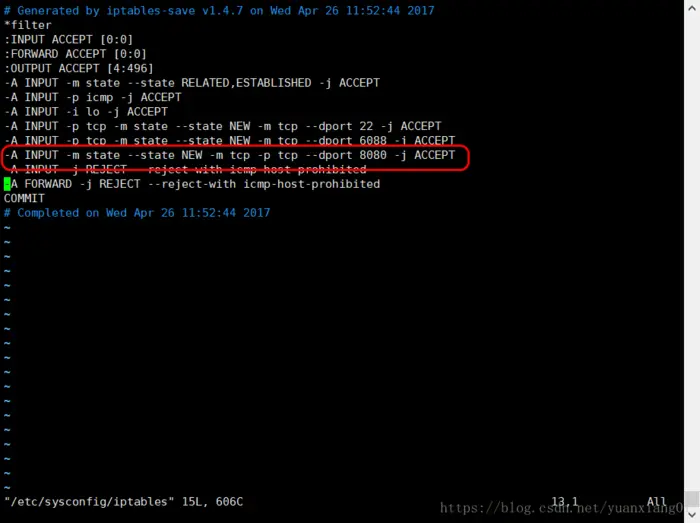
最后开启防火墙!!!!
firewall-cmd --zone=public --add-port=80/tcp --permanent (--permanent永久生效,没有此参数重启后失效)
重新载入
firewall-cmd --reload
查看
firewall-cmd --zone= public --query-port=80/tcp
删除
firewall-cmd --zone= public --remove-port=80/tcp --permanent
centos6.8防火墙:打开端口
编辑 vi /etc/sysconfig/iptables
-A INPUT -m state --state NEW -m tcp -p tcp --dport 8080 -j ACCEPT
注意: -A INPUT -j REJECT --reject-with icmp-host-prohibited,这行已拒绝其他端口的命令,如果我们将新插入的开放端口在放在这行命令之后的情况 下,后面的配置开放的端口是不会被启用的。
